修改这个控件会自动更新这一页面
Logic Pro 使用手册
- 欢迎使用
- 触控栏快捷键
-
-
- 了解附带的乐器
- 词汇表

在 Logic Pro 中搜索媒体文件
您可以使用所有文件浏览器来按名称搜索媒体文件,以及查看或清除最近搜索词,或者添加实现更高级文件搜索的搜索标准。
![]() 只有在“高级”偏好设置面板中选择“显示高级工具”后,所有文件浏览器才会变得可用。
只有在“高级”偏好设置面板中选择“显示高级工具”后,所有文件浏览器才会变得可用。
在所有文件浏览器中按名称搜索媒体文件
在 Logic Pro 的控制条中,点按“浏览器”按钮
 ,然后点按“所有文件”。
,然后点按“所有文件”。在搜索栏中输入搜索词,然后按下 Return 键。
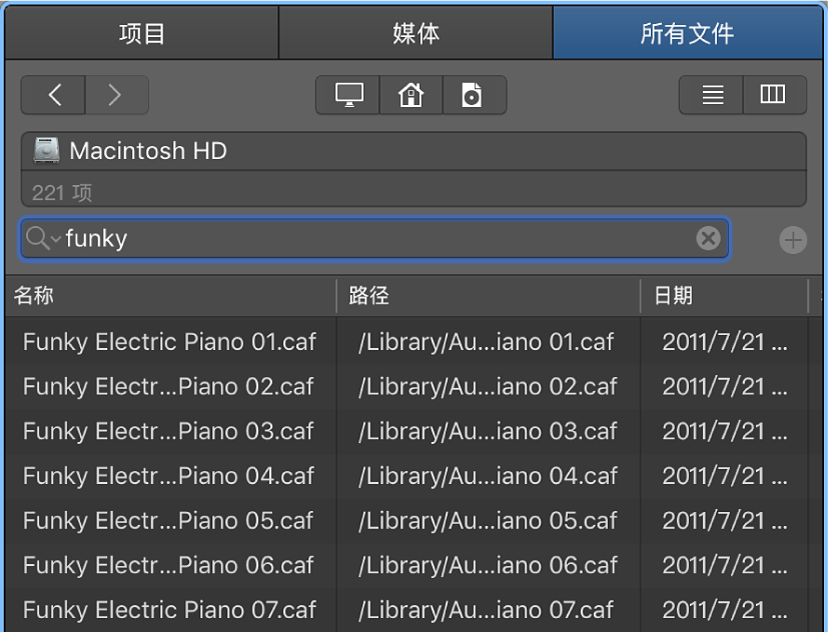
通过限制为特定文件夹或宗卷,加速搜索。
若要更改可见内容:点按“电脑”按钮
 、“个人”按钮
、“个人”按钮  或“项目”按钮
或“项目”按钮  。
。“电脑”按钮显示本地硬盘、光盘驱动器或连接到电脑的其他储存介质的内容。“个人”按钮显示个人目录的内容。“项目”按钮显示当前项目文件夹的内容。
若要在文件夹层级中移动:点按文件路径层级中的文件夹,或使用“向后”按钮
 或“向前”按钮
或“向前”按钮  。
。
若要对搜索结果进行排序,请点按任意列标题。
点按搜索栏右侧的小“x”以清除搜索词。
在所有文件浏览器中查看或清除最近搜索词
在 Logic Pro 中执行以下一项操作:
若要查看最近搜索词:点按搜索栏左边的放大镜图标,然后从弹出式菜单中选取某个搜索词,以显示相应结果。
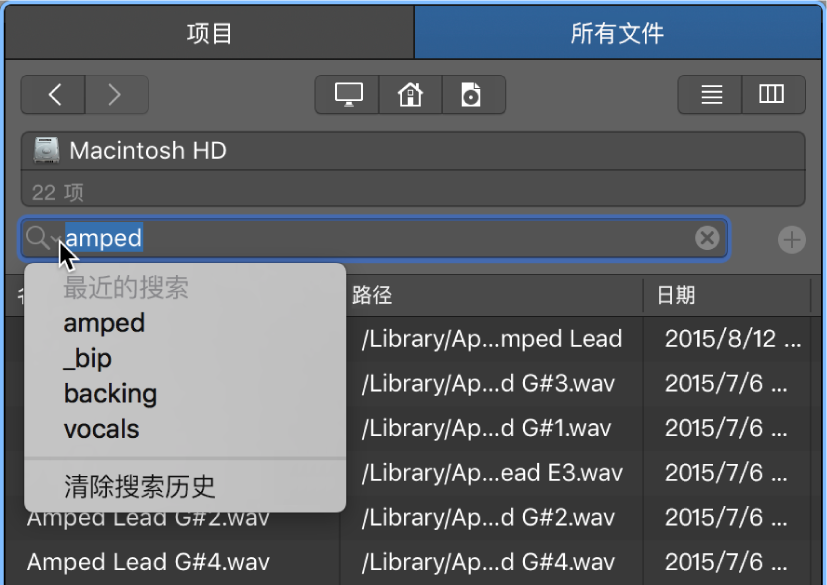
若要清除搜索词:点按搜索栏右边的小“X”。
若要清除所有搜索词:点按搜索栏左边的放大镜图标,然后从弹出式菜单中选取“清除搜索历史”。
添加或移除所有文件浏览器中的搜索条件
在 Logic Pro 中执行以下一项操作:
若要添加搜索条件:点按搜索栏右边的添加按钮 (+)。通过点按现有条件行右边的添加按钮 (+),可以添加附加搜索条件(最多 10 个)。
若要移除搜索条件:请点按条件行右边的删除按钮 (–)。
若要隐藏搜索条件:请点按搜索栏右边的删除按钮 (–)。
所有条件行都将隐藏。您可以通过点按搜索栏右边的添加按钮 (+) 来恢复它们。
感谢您的反馈。